كيفية إنشاء قائمة ديناميكية بدون فراغات في Excel؟
في بعض الحالات، لديك قائمة من البيانات تحتوي على بعض الفراغات، و الآن تريد إنشاء قائمة ديناميكية بناءً على هذه البيانات بدون الفراغات. قد يقوم معظمكم بإزالة الفراغات واحدة تلو الأخرى ثم إنشاء القائمة الديناميكية، لكن سأوضح لكم طريقة سريعة لحل هذه المهمة في Excel.
إنشاء قائمة ديناميكية وإزالة الفراغات
 إنشاء قائمة ديناميكية وإزالة الفراغات
إنشاء قائمة ديناميكية وإزالة الفراغات
1. حدد خلية بجانب القائمة الأصلية واكتب هذه الصيغة =IF(B2="","",MAX(A$1:A1)+1) فيها، ثم اسحب مقبض التعبئة التلقائية إلى النطاق الذي تحتاجه. الآن سترى أن الخلايا التي تحتوي على بيانات فقط لها رقم بجانبها. انظر للصورة:
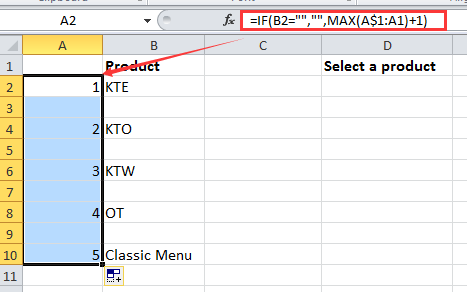
في الصيغة أعلاه، B2 هي الخلية الأولى في النطاق الذي ستقوم بإنشاء قائمة ديناميكية بناءً عليه.
2. بعد ذلك، انتقل إلى عمود آخر واكتب هذه الصيغة =IFERROR(INDEX($B$2:$B$11,MATCH(ROW()-ROW($D$1),$A$2:$A$11,0)),"") فيه، ثم اسحب مقبض التعبئة التلقائية لأسفل حتى تظهر خلايا فارغة.

في الصيغة أعلاه، B2:B11 هو نطاق البيانات الأصلية، و A2:A11 هو النطاق الذي يرقم الصفوف في الخطوة 1.
3. بعد ذلك، حدد الخلية أو النطاق الذي تريد إنشاء القائمة الديناميكية بدون فراغات فيه، وانقر فوق البيانات > التحقق من صحة البيانات. انظر للصورة:

4. في مربع حوار التحقق من صحة البيانات، حدد قائمة من قائمة السماح، واكتب هذه الصيغة =OFFSET(Sheet1!$C$1,1,0,MAX(Sheet1!$A:$A),1) في مربع النص المصدر. انظر للصورة:
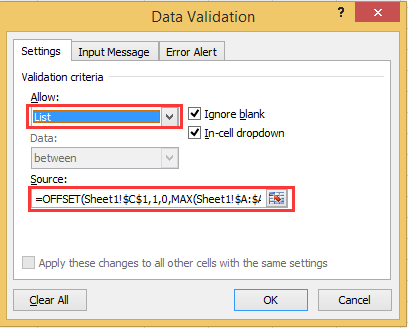
ملاحظة:
1. في Excel 2007، لا يمكن للمستخدمين استخدام مرجع لأوراق عمل أو مصنفات أخرى كمعايير للتحقق من صحة البيانات. لذلك، تحتاج إلى تحديد خلية فارغة في ورقة العمل الحالية في الخطوة 3، وإدخال الصيغة =OFFSET($C$1,1,0,MAX($A:$A),1) في مربع النص المصدر في الخطوة 4.
2. في الصيغة أعلاه، C1 هي الخلية الأولى من القائمة الجديدة التي قمت بإنشائها في الخطوة 2.
5. انقر فوق موافق. بعد ذلك يمكنك رؤية أن القائمة الديناميكية تم إنشاؤها بدون فراغات.
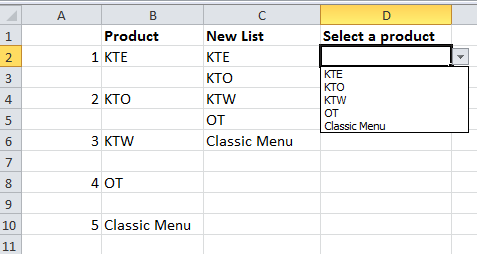
تحديد القيم المكررة أو الفريدة بسهولة في Excel |
إذا كنت تعمل على نطاق من البيانات في Excel وتحتاج إلى تمييز أو تحديد الصفوف المكررة، كيف يمكنك إدارة هذه المهمة بسرعة؟ باستخدام Kutools لـ Excel، تتيح لك ميزة تحديد الخلايا المكررة والفريدة اختيار القيم المكررة أو الفريدة في النطاق بسرعة. يمكنك أيضًا تطبيق ألوان الخلفية والخطوط على هذه القيم المكررة أو الفريدة، مما يجعل بياناتك تبرز بسهولة. |
 |
Kutools لـ Excel - قم بتعزيز Excel بأكثر من 300 أدوات أساسية. استمتع بميزات ذكاء اصطناعي مجانية بشكل دائم! احصل عليه الآن |
مقالات ذات صلة:
أفضل أدوات الإنتاجية لمكتب العمل
عزز مهاراتك في Excel باستخدام Kutools لـ Excel، واختبر كفاءة غير مسبوقة. Kutools لـ Excel يوفر أكثر من300 ميزة متقدمة لزيادة الإنتاجية وتوفير وقت الحفظ. انقر هنا للحصول على الميزة الأكثر أهمية بالنسبة لك...
Office Tab يجلب واجهة التبويب إلى Office ويجعل عملك أسهل بكثير
- تفعيل تحرير وقراءة عبر التبويبات في Word، Excel، PowerPoint، Publisher، Access، Visio وProject.
- افتح وأنشئ عدة مستندات في تبويبات جديدة في نفس النافذة، بدلاً من نوافذ مستقلة.
- يزيد إنتاجيتك بنسبة50%، ويقلل مئات النقرات اليومية من الفأرة!
جميع إضافات Kutools. مثبت واحد
حزمة Kutools for Office تجمع بين إضافات Excel وWord وOutlook وPowerPoint إضافة إلى Office Tab Pro، وهي مثالية للفرق التي تعمل عبر تطبيقات Office.
- حزمة الكل في واحد — إضافات Excel وWord وOutlook وPowerPoint + Office Tab Pro
- مثبّت واحد، ترخيص واحد — إعداد في دقائق (جاهز لـ MSI)
- الأداء الأفضل معًا — إنتاجية مُبسطة عبر تطبيقات Office
- تجربة كاملة لمدة30 يومًا — بدون تسجيل، بدون بطاقة ائتمان
- قيمة رائعة — وفر مقارنة بشراء الإضافات بشكل منفرد